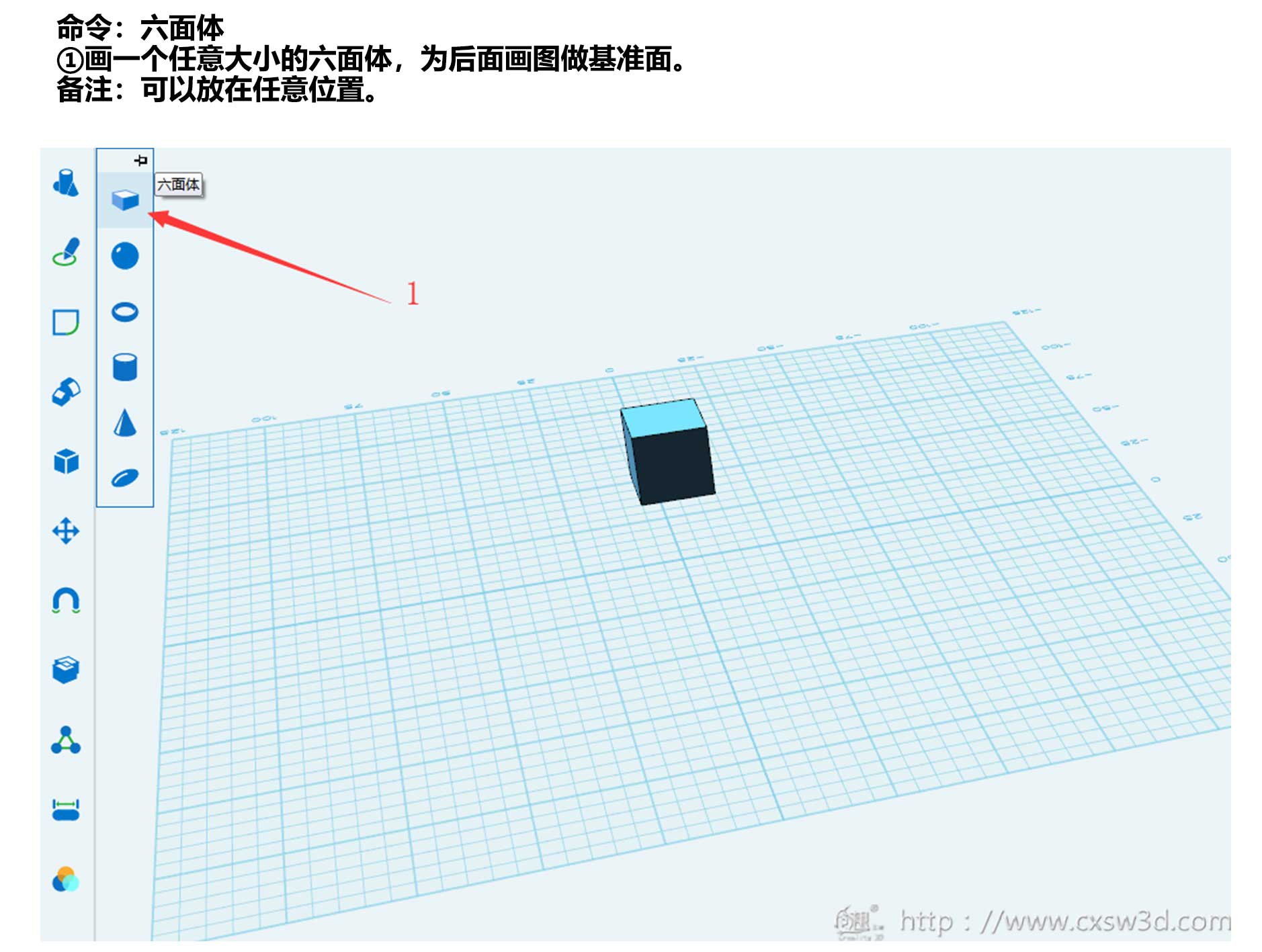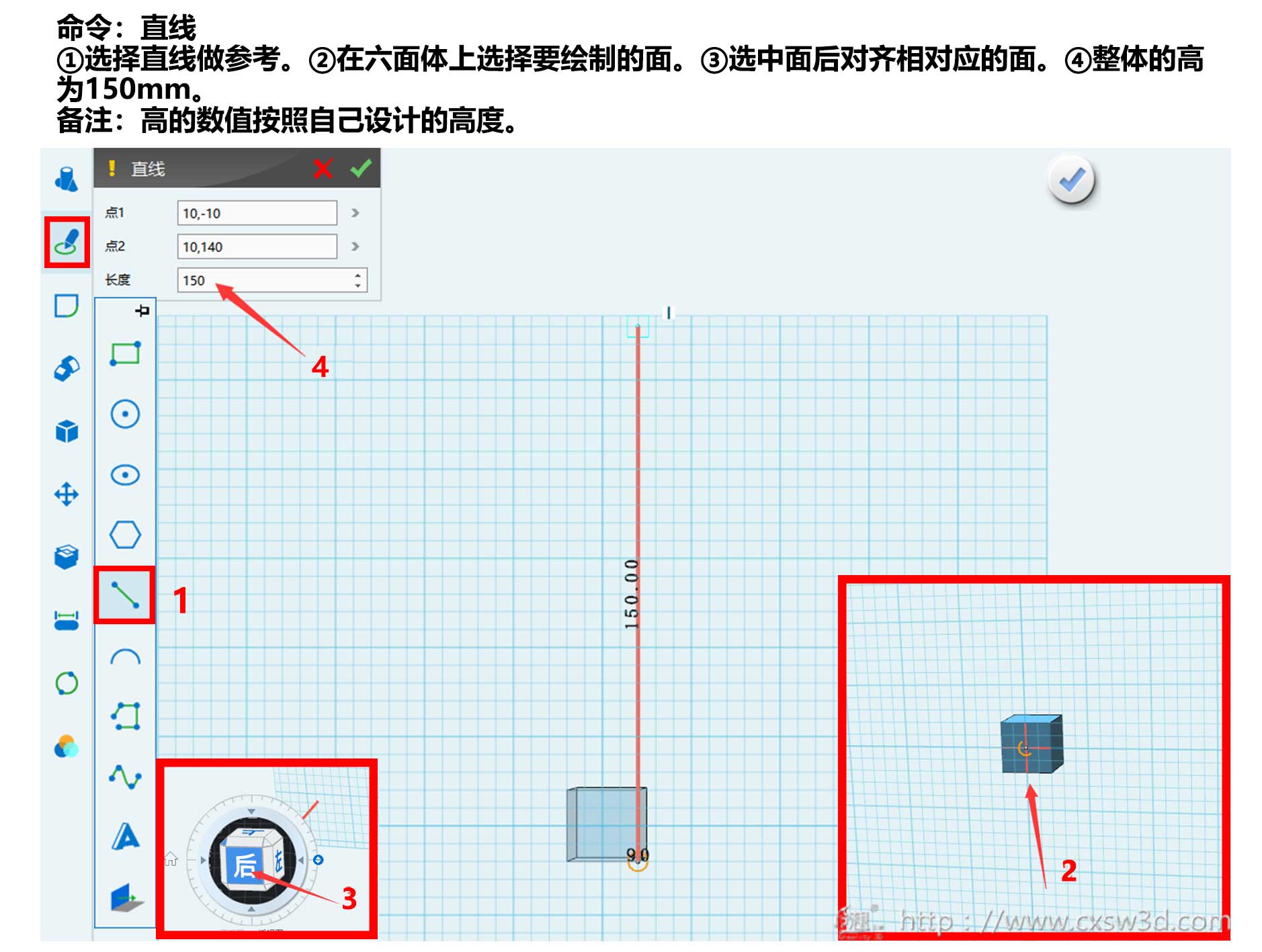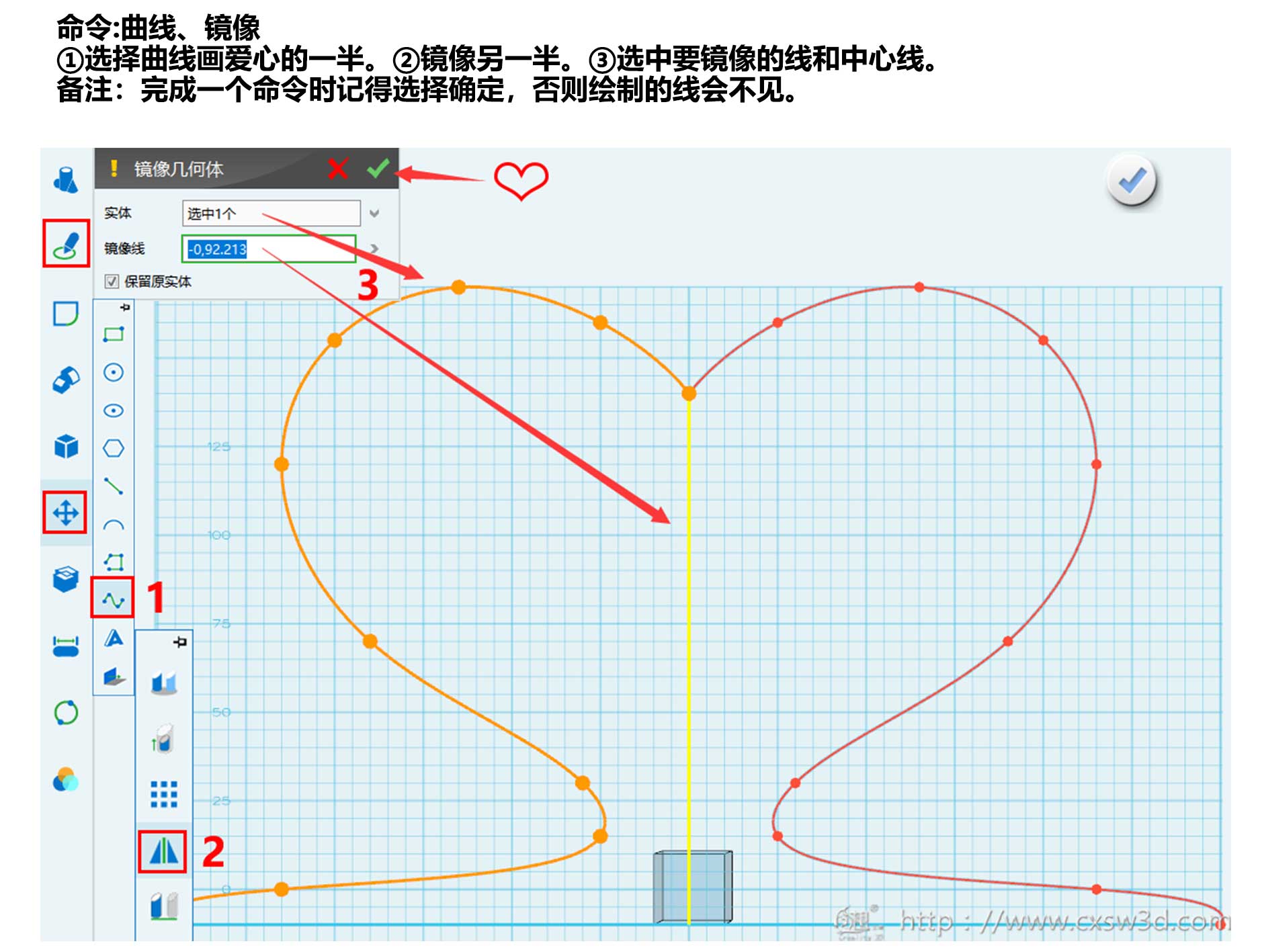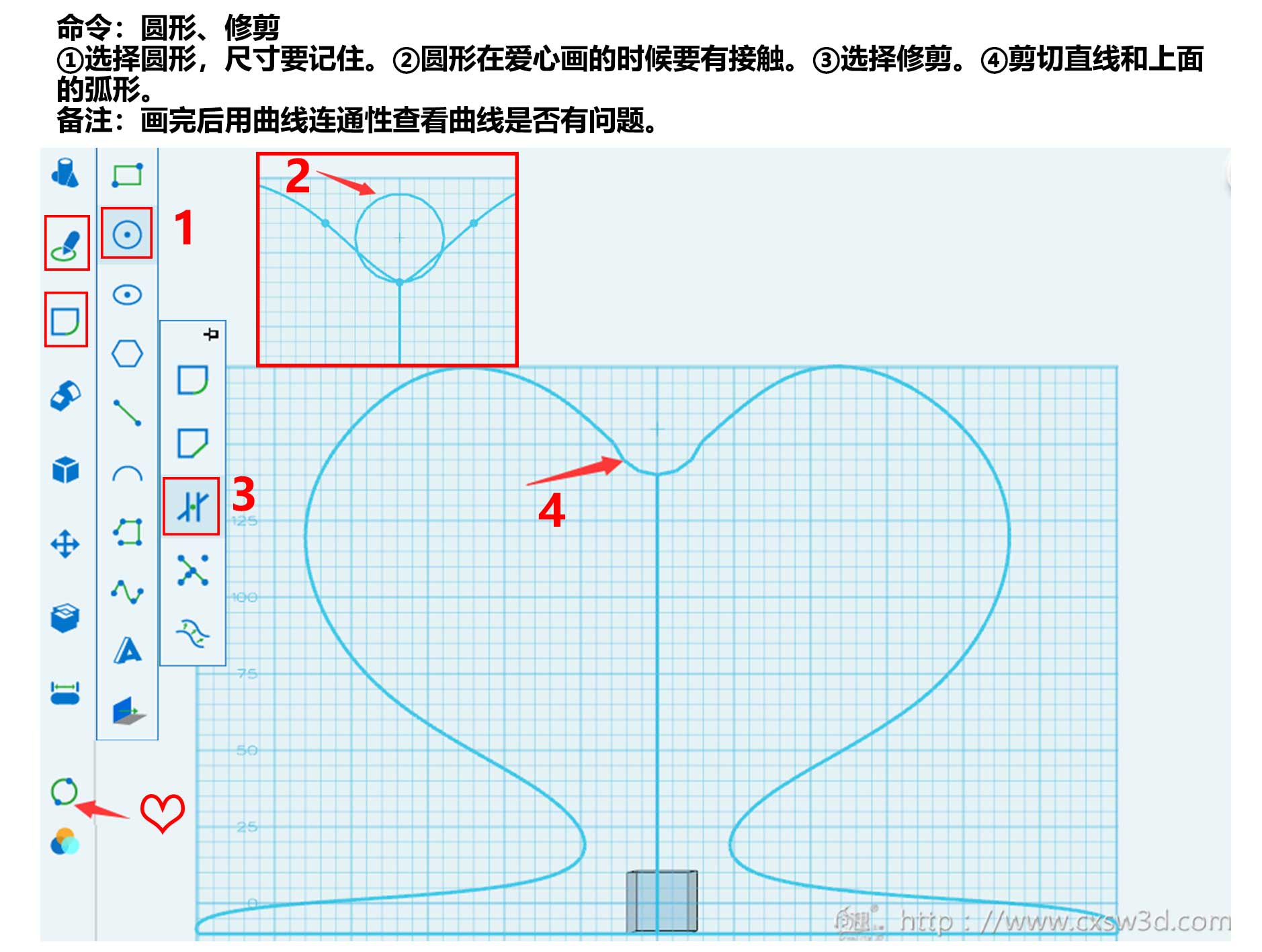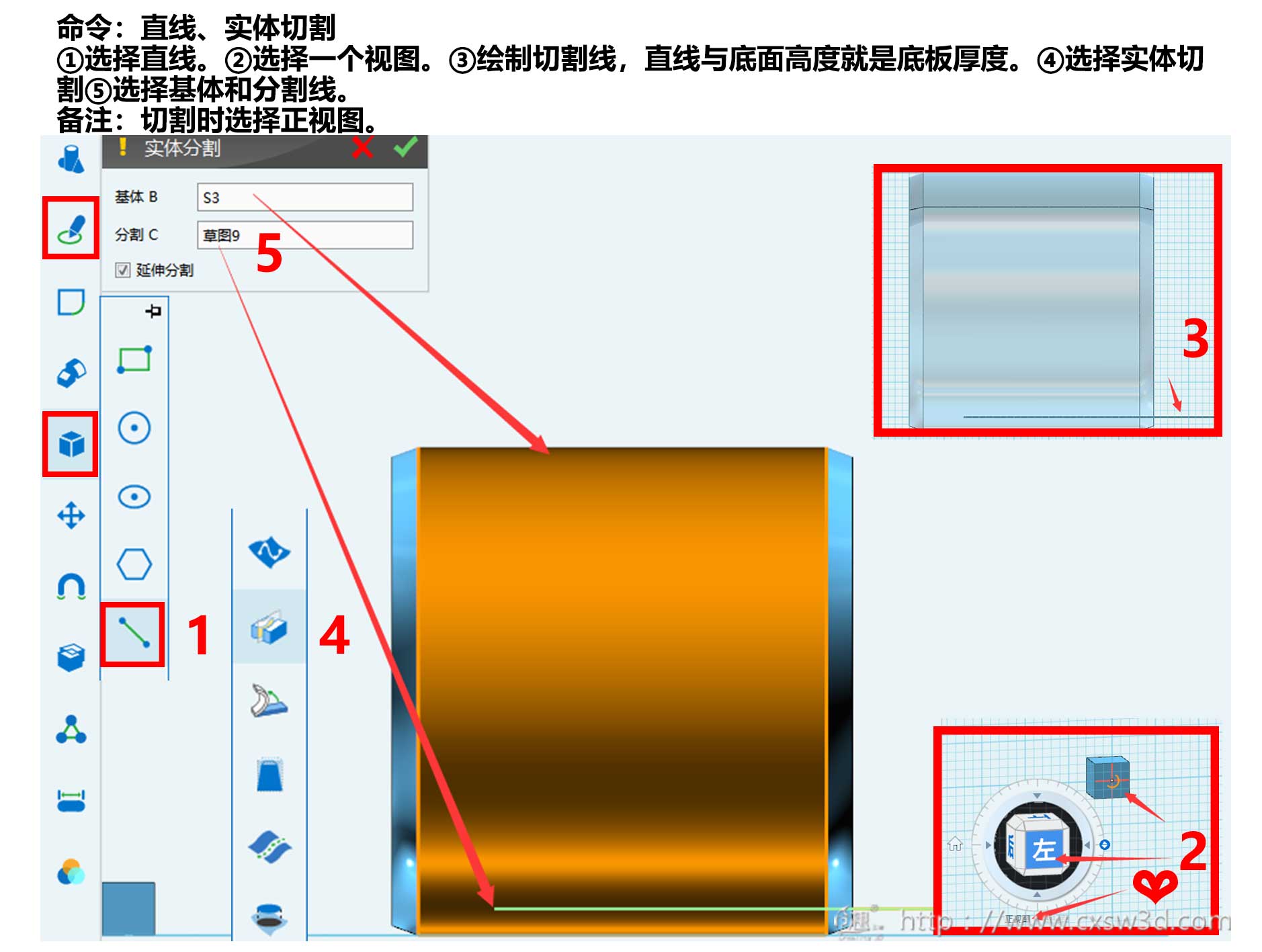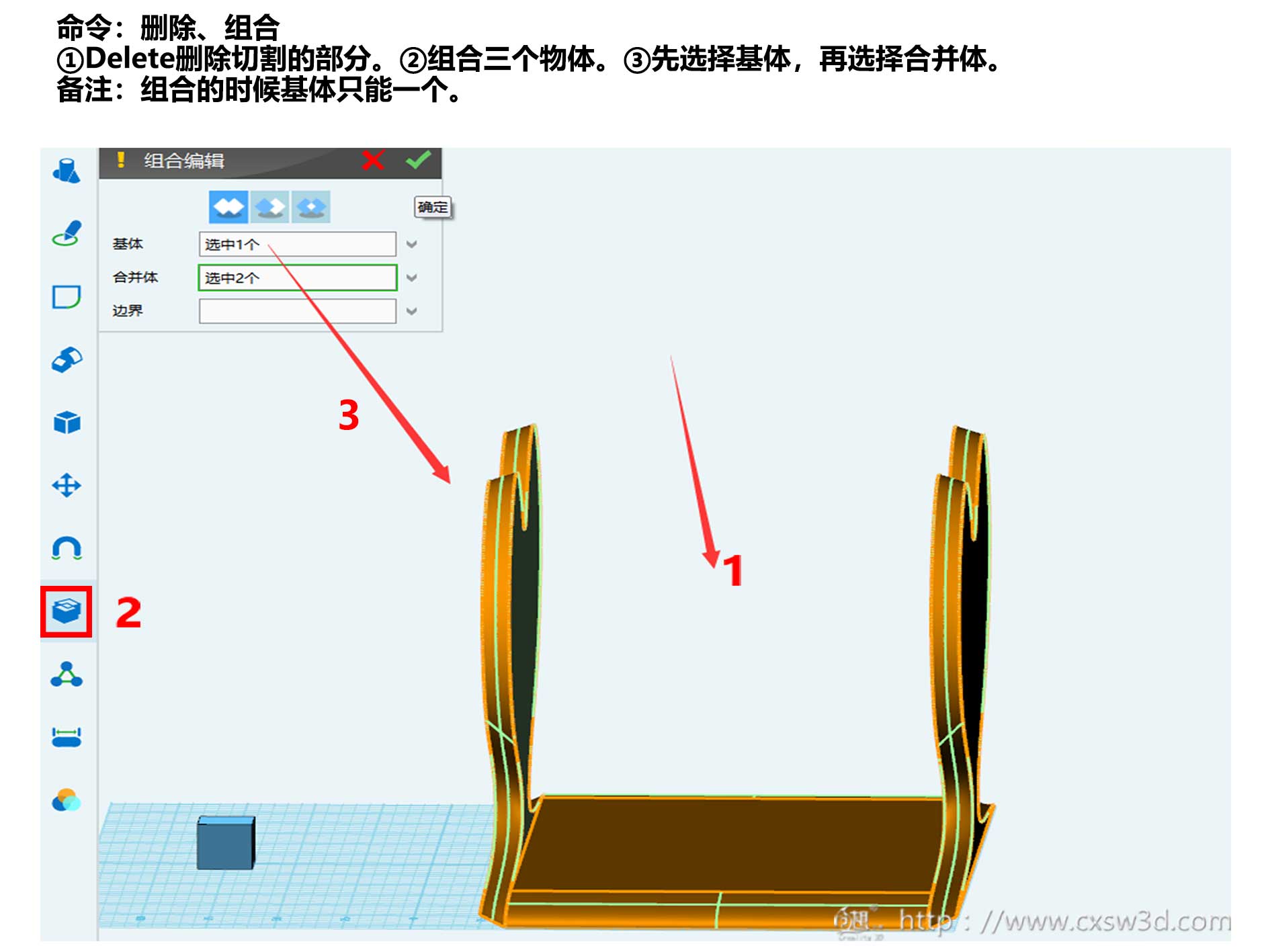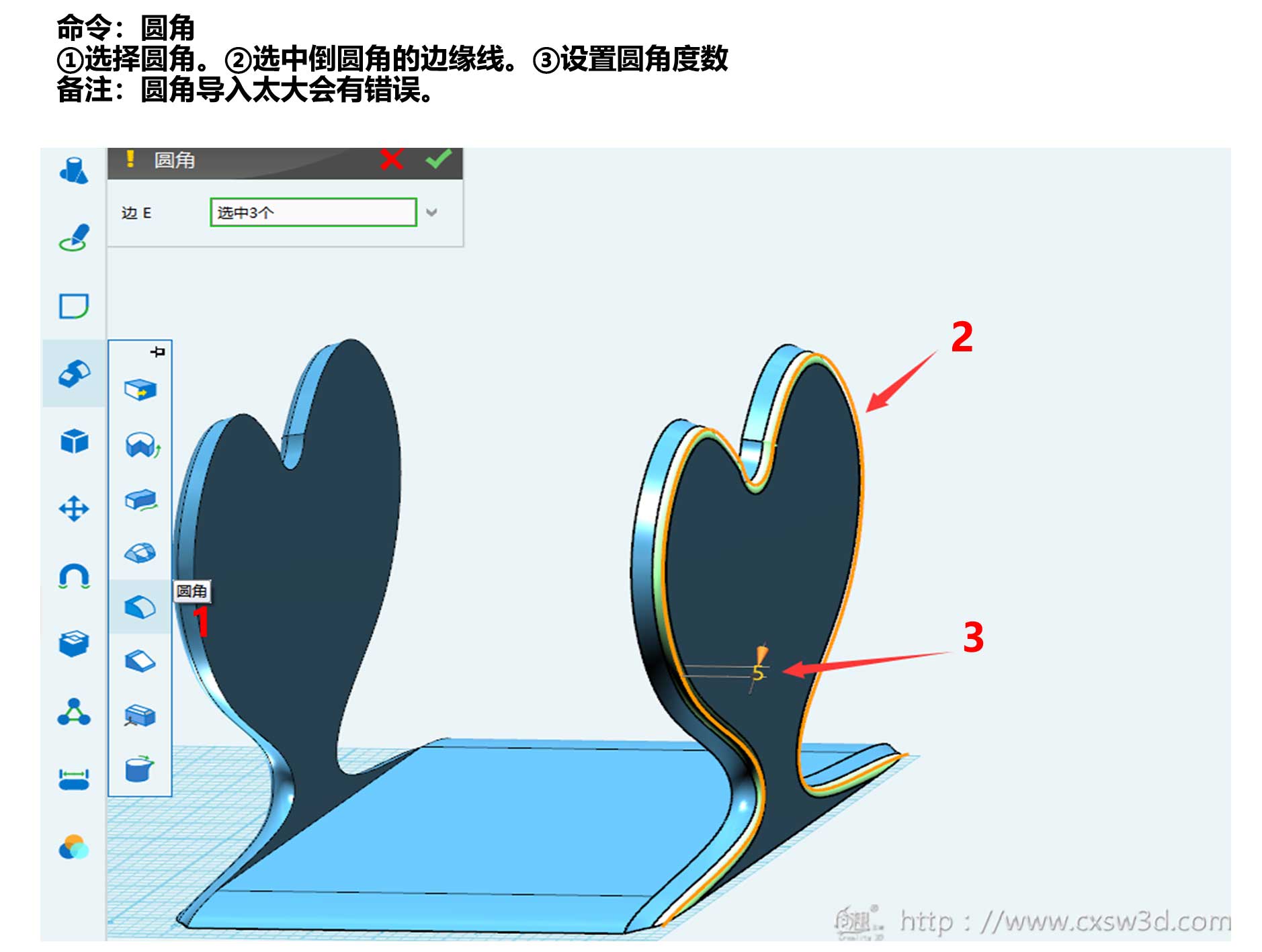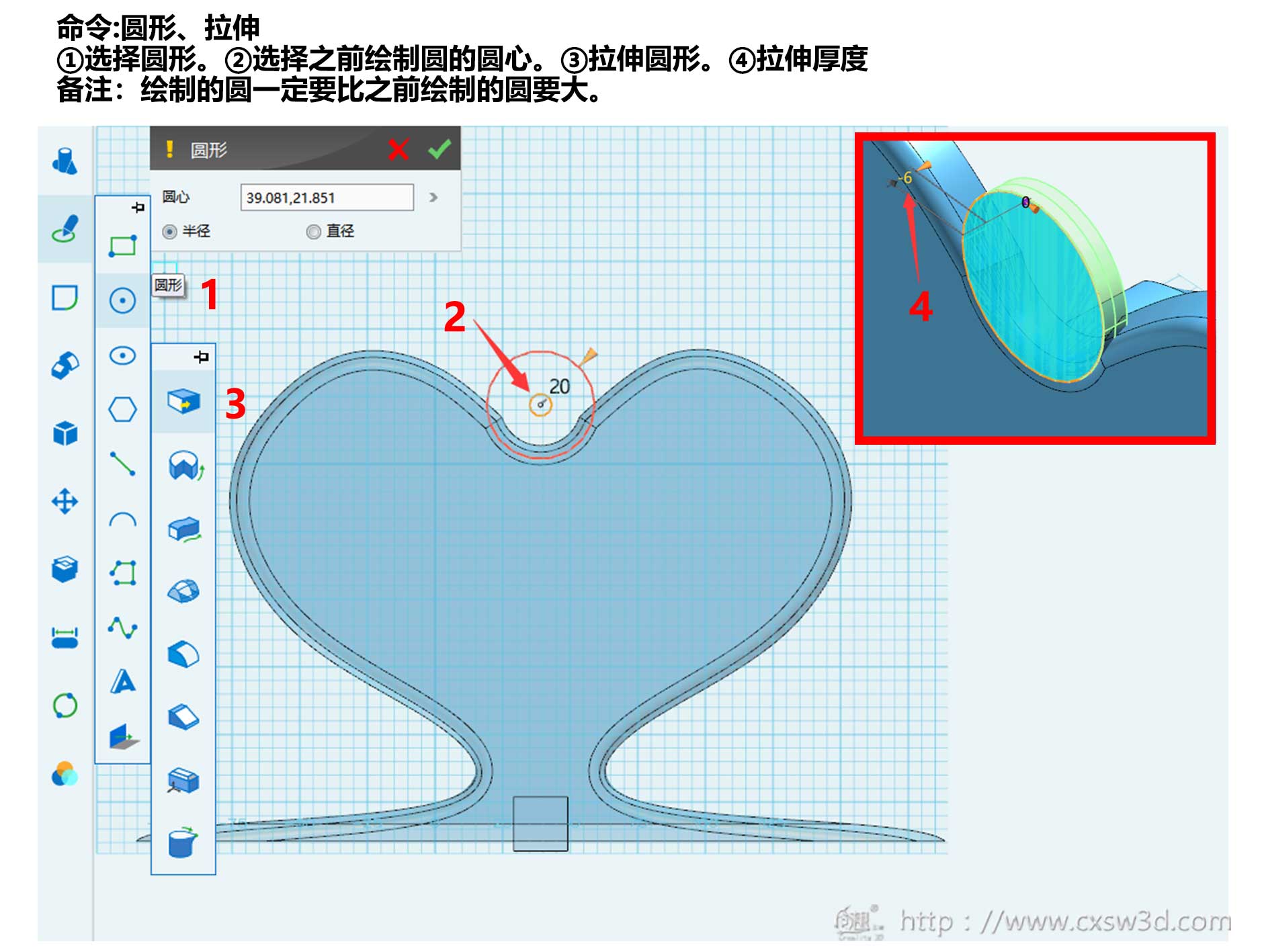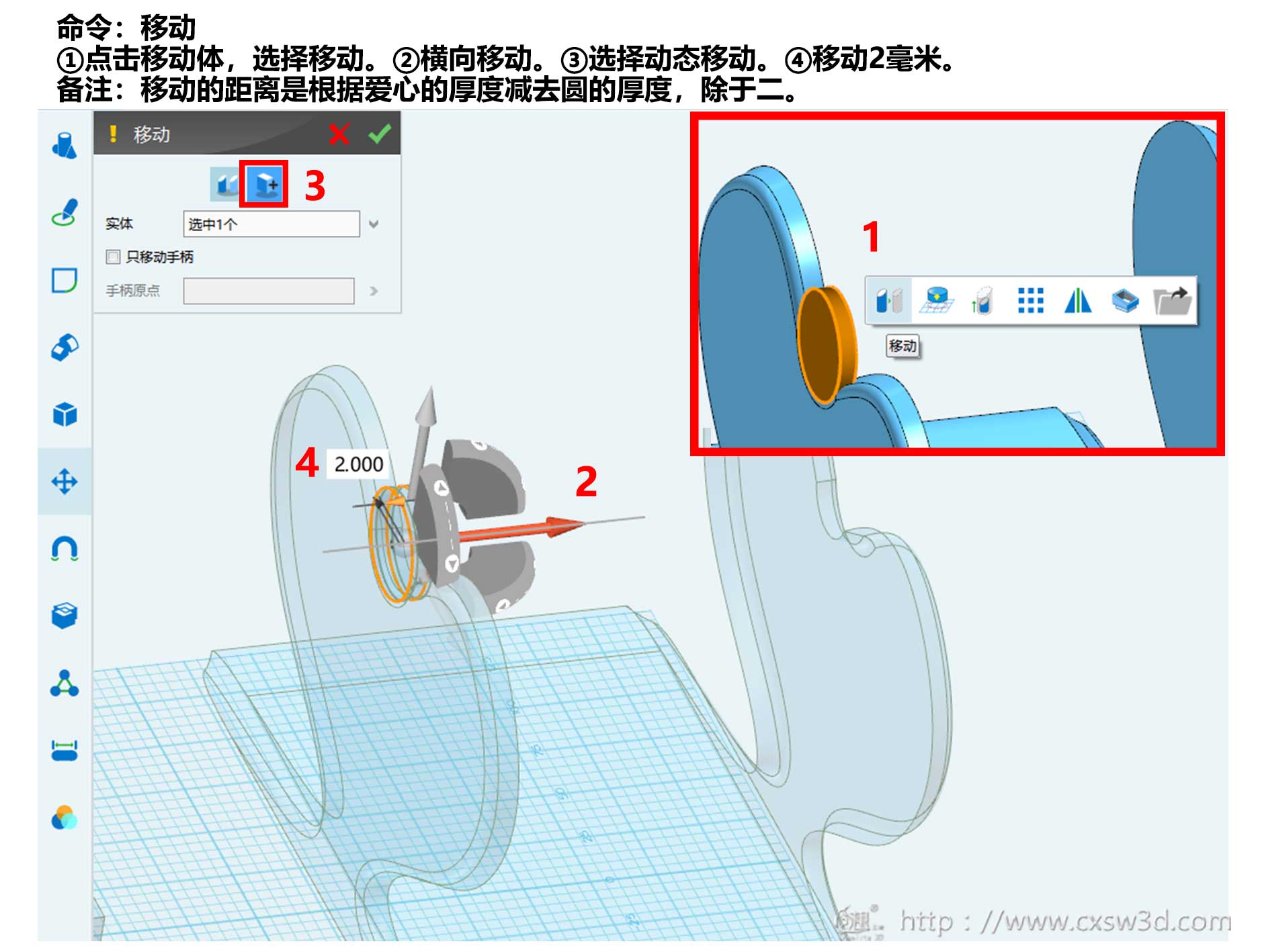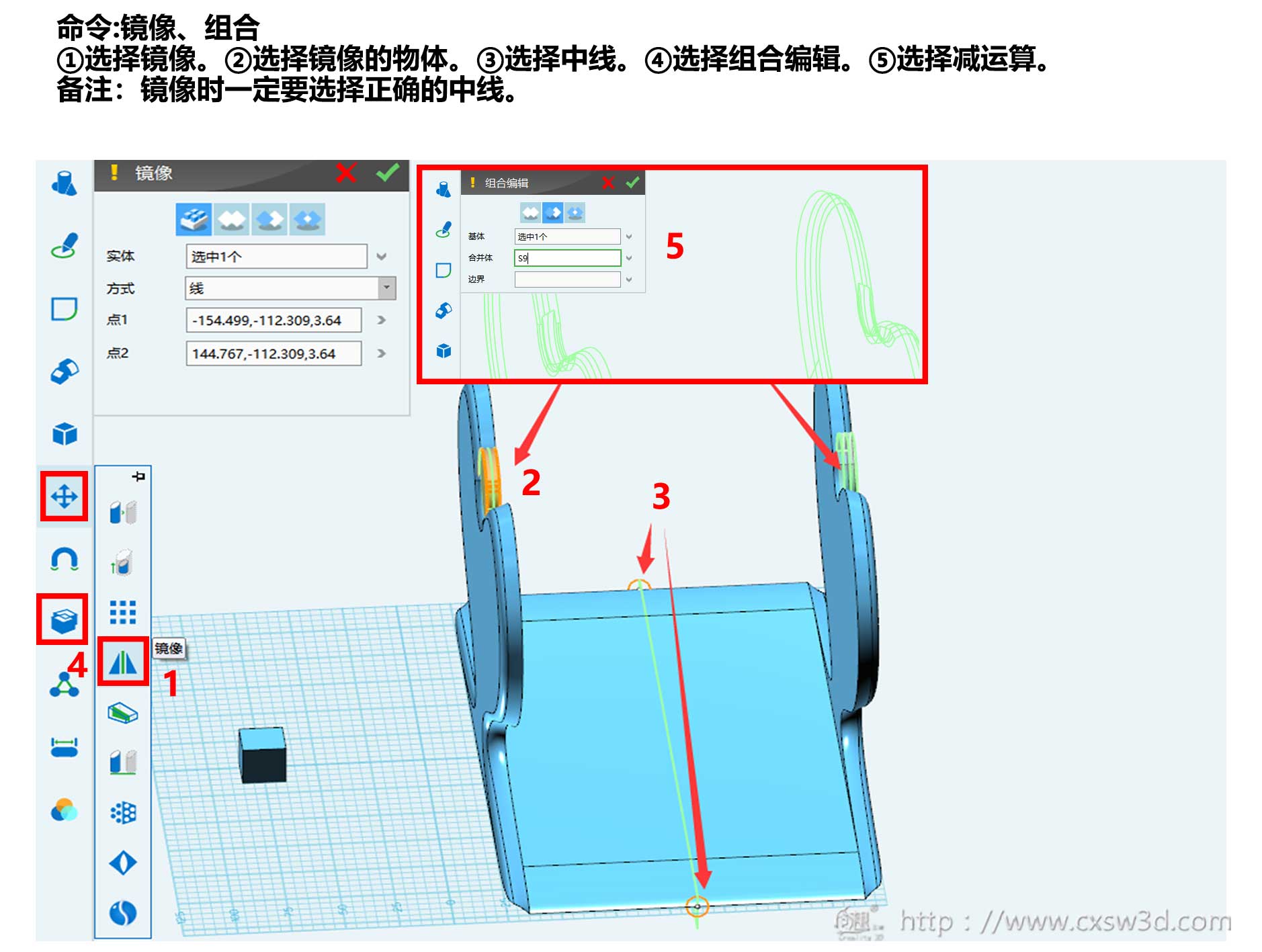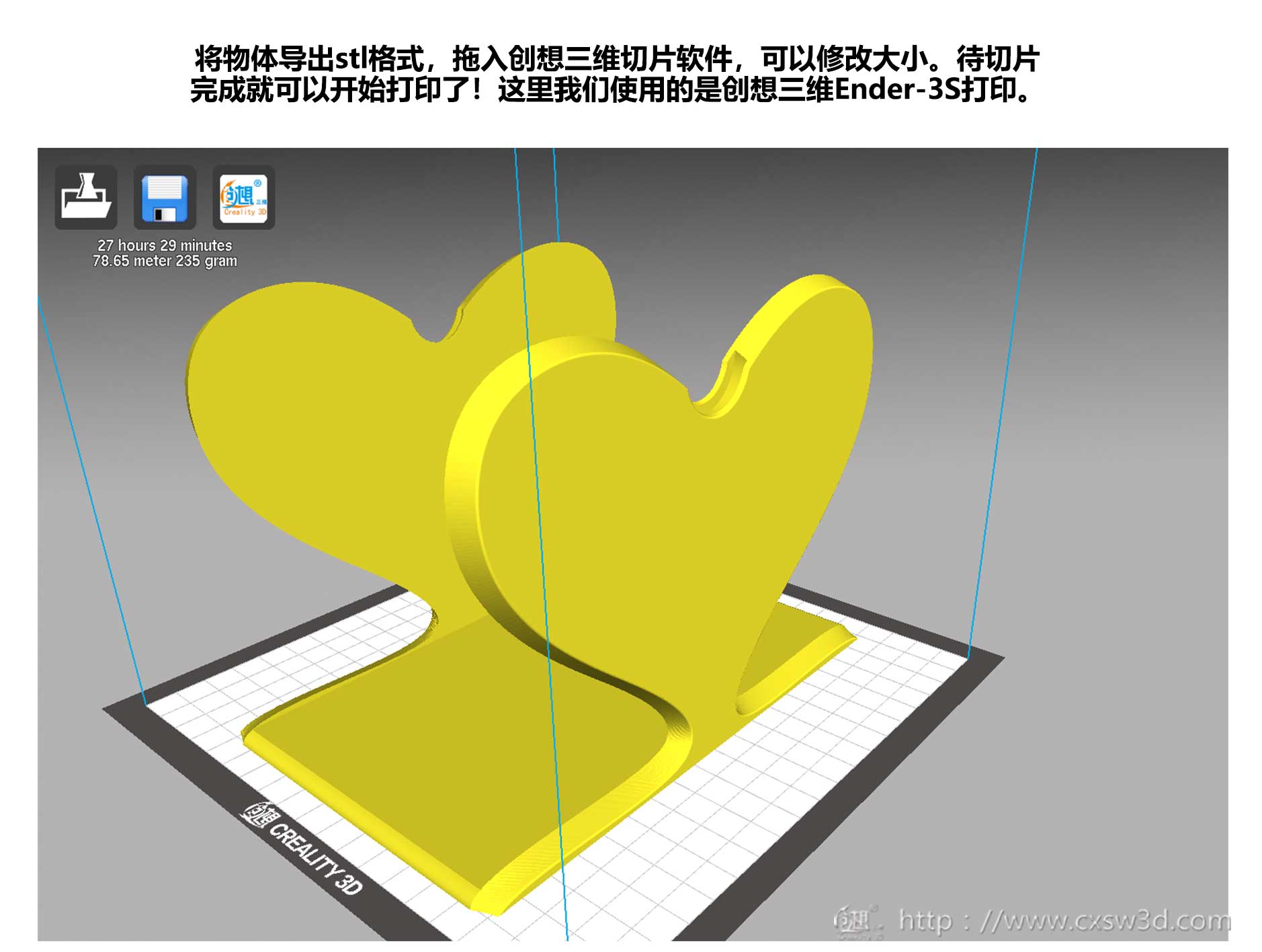教程 :用3D打印技术让爱转动(上)
时间:2018-04-20 15:31 来源:未知 作者:中国3D打印网 点击:次
鲁迅先生说过:摩天轮是圆的,没有起点和终点,在摩天轮下爱情和梦想都不会结束。小编深以为然,所以做了这期摩天轮3D打印教程,在3D打印的摩天轮上附上心爱的照片,让幸福不停旋转。用3D打印技术,定制专属于你们的爱情摩天轮。
小锦囊: 1、使用软件:3D One 2、在制作的过程中,主要使用的命令:①六面体。②直线。③镜像。④拉伸。⑤实体切割。⑥组合。⑦圆角。⑧移动。 3、本教程主要是教各位如何调整配合件的间隙。
第一步: 命令:六面体 ①画一个任意大小的六面体,为后面画图做基准面。 备注:可以放在任意位置。
第二步 命令:直线 ①选择直线做参考。②在六面体上选择要绘制的面。③选中面后对齐相对应的面。④整体的高为150mm。 备注:高的数值按照自己设计的高度。
第三步 命令:曲线、镜像 ①选择曲线画爱心的一半。②镜像另一半。③选中要镜像的线和中心线。 备注:完成一个命令时记得选择确定,否则绘制的线会不见。
第四步 命令:圆形、修剪 ①选择圆形,尺寸要记住。②圆形在爱心画的时候要有接触。③选择修剪。④剪切直线和上面的弧形。 备注:画完后用曲线连通性查看曲线是否有问题。
第五步 命令:拉伸 ①选择拉伸。②拉伸宽度,修改倾斜度,简称拔模。③第二部分拉伸。④拉伸再拔模。 备注:拔模另一个方向用负数。
第六步 命令:直线、实体切割 ①选择直线。②选择一个视图。③绘制切割线,直线与底面高度就是底板厚度。④选择实体切割⑤选择基体和分割线。 备注:切割时选择正视图。
第七步 命令:删除、组合 ①Delete删除切割的部分。②组合三个物体。③先选择基体,再选择合并体。 备注:组合的时候基体只能一个。
第八步 命令:圆角 ①选择圆角。②选中倒圆角的边缘线。③设置圆角度数 备注:圆角导入太大会有错误。
第九步 命令:圆形、拉伸 ①选择圆形。②选择之前绘制圆的圆心。③拉伸圆形。④拉伸厚度 备注:绘制的圆一定要比之前绘制的圆要大。
第十步 命令:移动 ①点击移动体,选择移动。②横向移动。③选择动态移动。④移动2毫米。 备注:移动的距离是根据爱心的厚度减去圆的厚度,除于二。
第十一步 命令:镜像、组合 ①选择镜像。②选择镜像的物体。③选择中线。④选择组合编辑。⑤选择减运算。 备注:镜像时一定要选择正确的中线。
第十二步 将物体导出stl格式,拖入创想三维切片软件,可以修改大小。待切片完成就可以开始打印了!
这里我们使用的是创想三维Ender-3S打印。
因篇幅有限,本次教程先介绍摩天轮的底座绘制过程,下周我们将继续为大家讲解摩天轮的剩余制作步骤。敬请期待! PS:创想三维每周都会推送3D打印教程,需要的朋友可关注我们的官方消息哟。 最后附上摩天轮底座下载链接:http://www.cxsw3d.com/yeyuaihao/38-282.html 想要了解更多请点击:http://www.cxsw3d.com/ (责任编辑:admin) |